Сайт YouTube ежедневно посещают миллионы человек. И все они делают это с одной целью – посмотреть любимого блогера или узнать полезную информацию. Странно, что при такой популярности отсутствует возможность загрузки видео на смартфон. Точнее она есть, но неофициально. О том, как скачать видео с Ютуба будет рассказано ниже.
Способ 1: через ссылку
Данные метод отлично работает как с браузера, так и официального приложения YouTube. Его суть заключается в загрузки видео через специальный сервис. Чтобы сделать это правильно, рекомендуем ознакомиться с инструкцией:
- Сначала откроем нужный видеоролик.
- Теперь копируем его ссылку. В приложении телефона это делается с помощью кнопки «Поделиться».
- После этого заходим на сайт «savefrom.net», где в соответствующее поле вставляем адрес видеозаписи.
- Кликаем «Скачать».
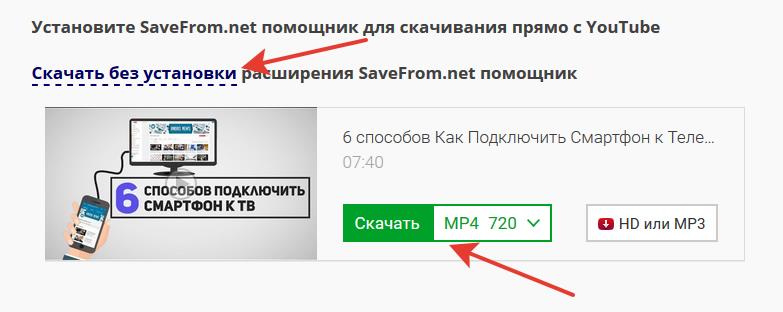
Загрузка видео на сайте SaveForm
- Сервис предложит выбрать разрешение видео. По умолчанию показывается 2 наилучших качества. Если нужно выбрать другой формат, то нажмите кнопку «Ещё».
- Дожидаемся окончания загрузки.
Нередки случаи, когда скачанный видеоролик не открывается. В такой ситуации нужно проверить его расширение. Если оно отличается от указанного на сайте, то поменяйте его. Например, видео получилось в формате BIN, а должно было сохраниться в MP4. Тогда просто замените первое расширение на второе.
Способ 2: через сокращённый домен
Перейти на ресурс «savefrom.net» можно более коротким путём. Для этого запустите нужное видео в браузере. В адресной строке указывается примерно такой текст: «m.youtube.com/watch*». Вместо звёздочки будет написана специальная комбинация цифр и букв. Теперь через данное приложение найдите понравившееся видео и выполните следующее:
- Кликните на зелёную стрелочку под видео.
- Перед вами откроется экран, на котором нужно выбрать нужное разрешение и формат видеозаписи.
- На дисплее должно появиться меню с загрузкой. Скачиваемое видео будет разбито на 4 части, которые после объединяться в одно целое.
Если есть желание изменить место загрузки файлов, то кликните на «три точки», которые расположены в правом верху экрана. Здесь перейдите в раздел «Настройки», где кликните на пункт «Папка для видео». Теперь выберите нужное хранилище и нажмите «Ок».
Videoder
Принцип работы утилиты Videoder аналогичен предыдущему варианту. То есть перед началом загрузки нужно установить данную программу с официального сайта. Вес приложения небольшой, что позволяет использовать его на любом устройстве. Дизайн рабочей области выполнен в тёмных тонах, что положительно отразиться на просмотре в ночное время.https://www.ssyoutube.com/watch?v=2s5nIXYYBOs

